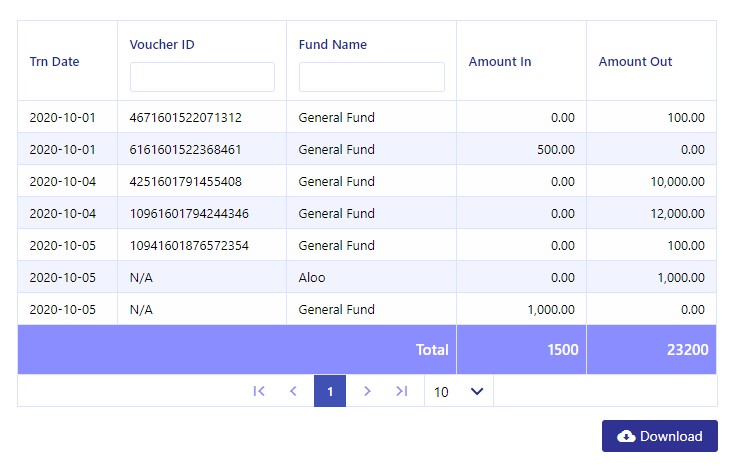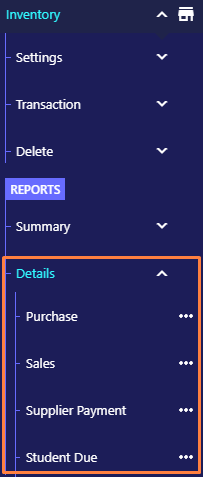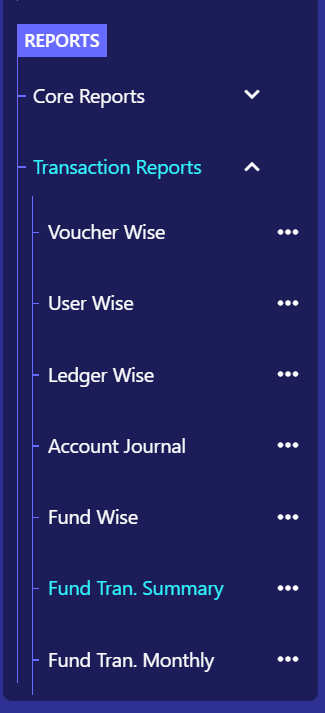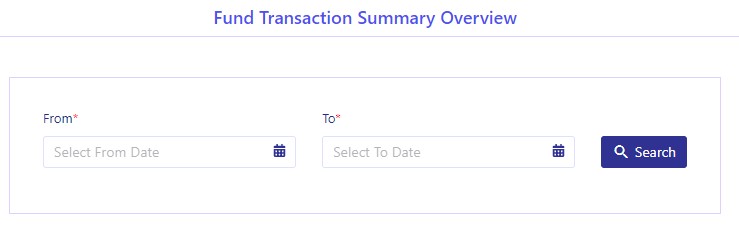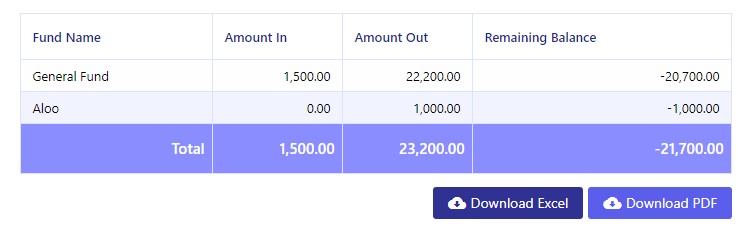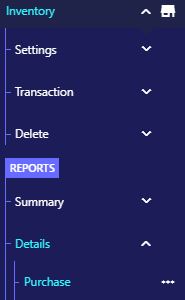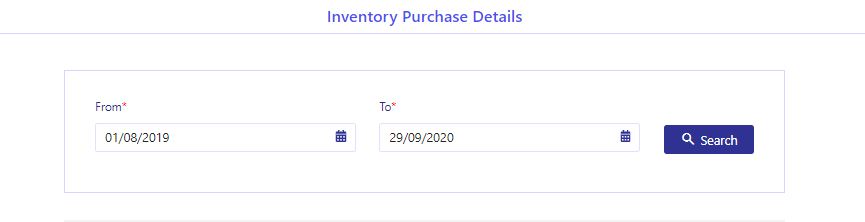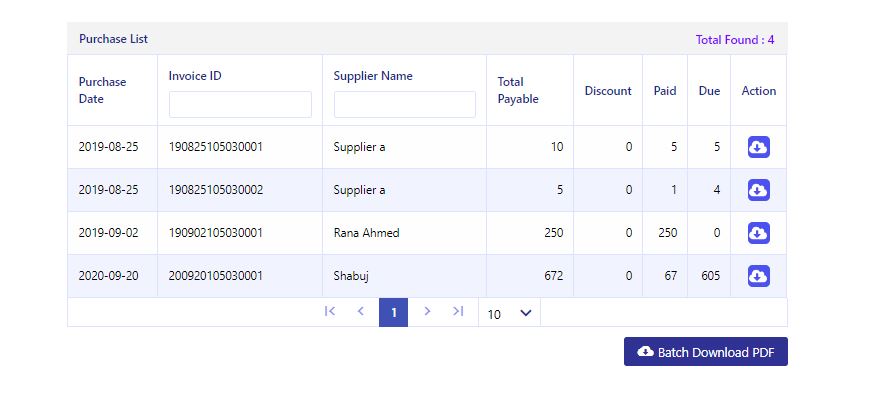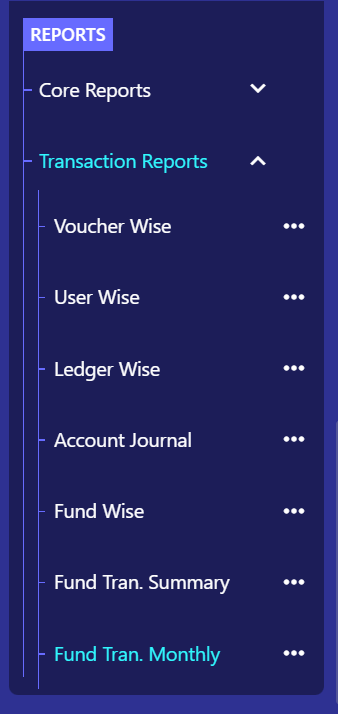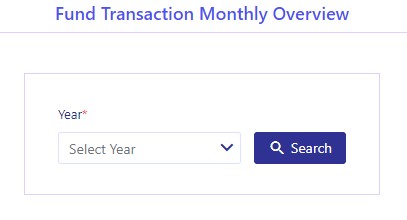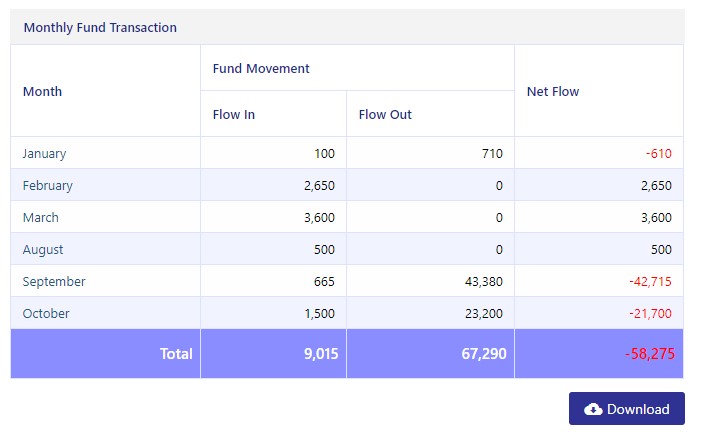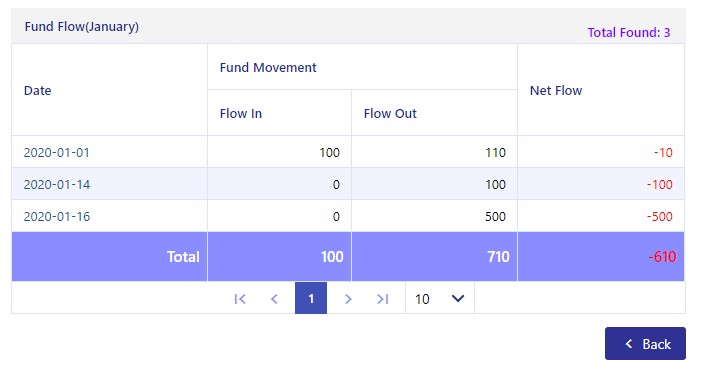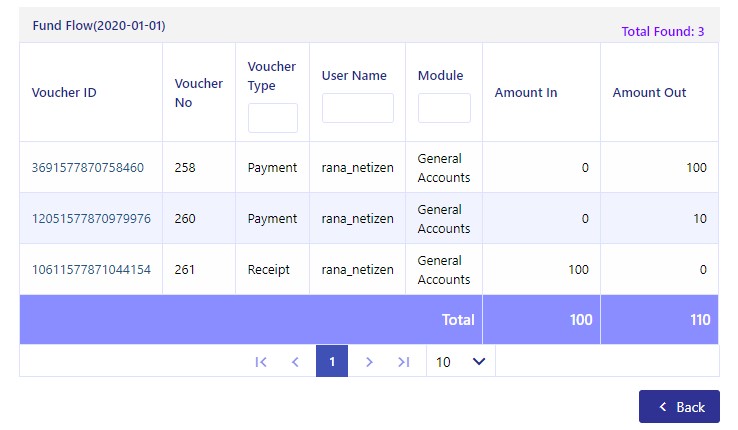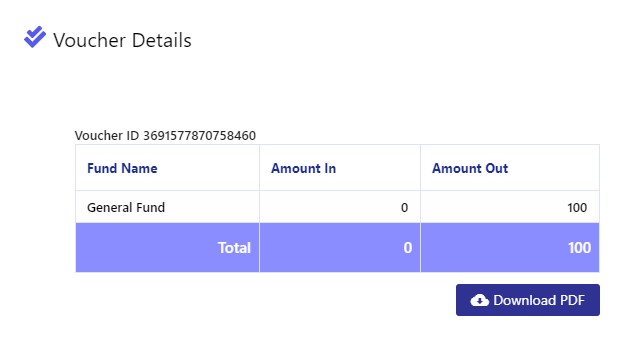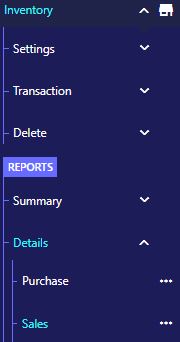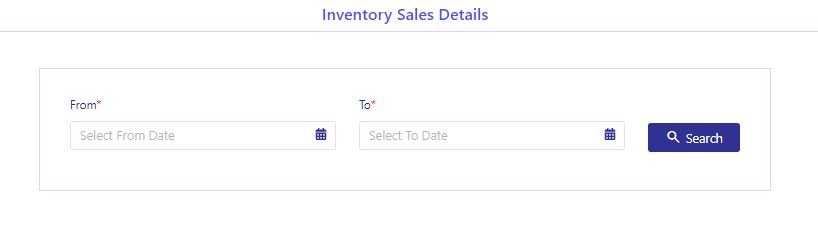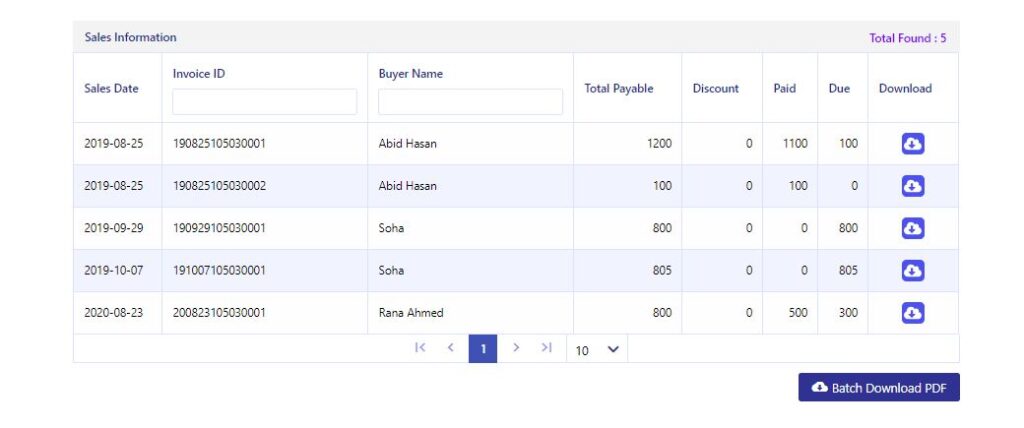তহবিল অনুসারে লেনদেন ওভারভিউ
কোন ফান্ড থেকে কত টাকা লেনদেন হয়েছে, তা এই অপশনে তারিখ অনুসারে দেখা যাবে।
Step 1:
“Accounts Management> Reports>Transaction Reports> Fund Wise” অপশনে যেতে হবে।
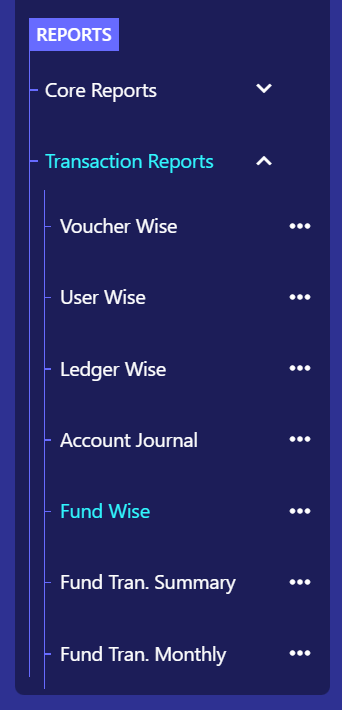
Step 2:
# কত তারিখ রিপোর্ট দেখতে চান, তা “From” ফিল্ডে নির্ধারণ করতে হবে।
# কত তারিখ পর্যন্ত রিপোর্ট দেখতে চান তা “To” ফিল্ডে নির্ধারণ করতে হবে।
# “Search” বাটনে ক্লিক করতে হবে।
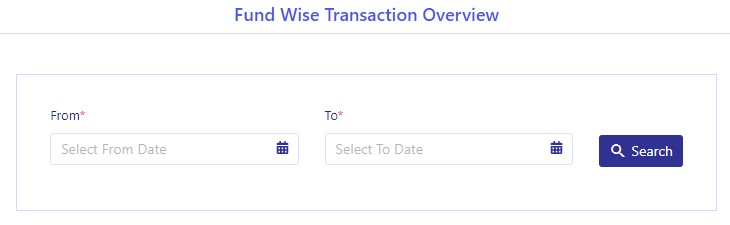
Step 3:
কত তারিখে কোন তহবিল থেকে কত টাকা আদান-প্রদান হয়েছে তার তালিকা প্রদর্শিত হবে।
# প্রয়োজনে “Download” বাটনে ক্লিক করে রিপোর্টটি সংরক্ষণ করা যাবে।